操作场景
通知渠道组用于在告警策略产生告警时发送告警通知。您可在通知渠道组中设定告警通知的接收对象以及具体的通知方式,例如短信或邮件。
操作步骤
新增通知渠道组
1. 登录 日志服务控制台。
2. 在左侧导航栏中,单击监控告警 > 通知渠道组,进入通知渠道组管理页面。
3. 单击新建,并在“新建通知渠道组”中,填写如下信息:
基本信息
渠道组名称:自定义渠道组名称。
查询数据链接:告警通知中查询详细数据使用的链接,一般情况下不用修改。通过 DataSight 使用 CLS 时建议使用 DataSight 域名,以便收到告警时在 DataSight 中查看告警详细数据。
通知规则:指定哪些告警需要发送告警通知以及具体的通知渠道。
规则:
支持按照告警等级、通知类型、告警策略、告警分类字段、通知时间及告警持续时间设定条件,多个条件之间可配置“且/或”关系。
产生告警时将根据规则顺序由上至下依次判断是否满足,满足时将使用该规则对应的通知渠道发送通知。
注意:
满足某条规则时,判断流程将结束,后续规则不再执行。
每个通知渠道组最多可添加50个规则,每个规则下最多可添加10个通知渠道。“邮件、短信、微信、电话”类型下最多可勾选50个用户或用户组。
例如“紧急”告警使用电话及短信进行通知,“警告”告警使用短信进行通知,“提醒”告警则不进行通知。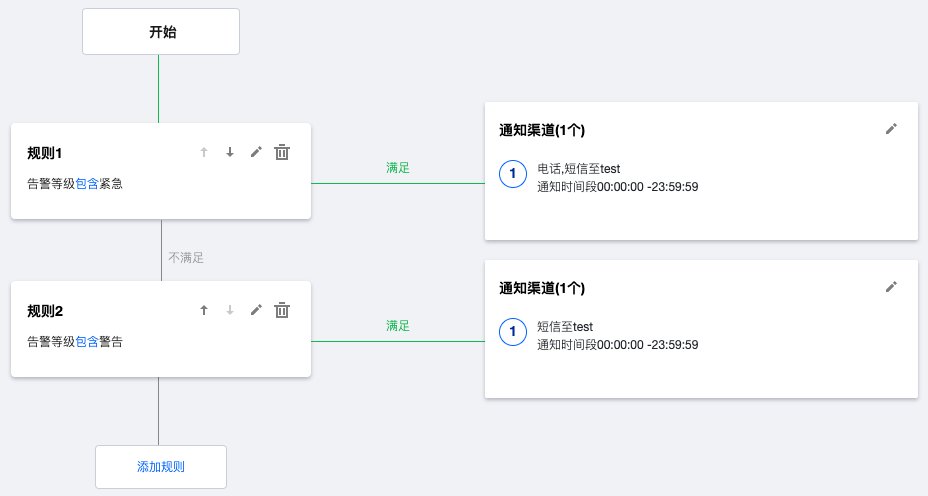
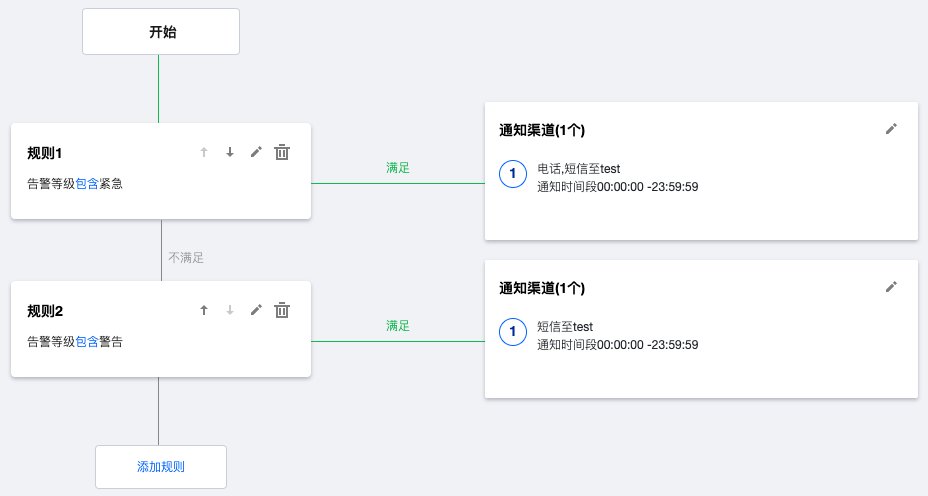
通知渠道:发送告警通知使用的渠道
邮件、短信、微信、电话
接收对象:对指定用户或用户组(包含多个用户)进行通知触达。
内容模板:选择告警通知 内容模板,在内容模板中可自定义告警通知内容及格式。
通知时段:可接收告警通知的时间段,支持跨天,例如22:00:00~08:00:00代表每天晚上22点至次日早上8点发送通知。
接收渠道:勾选具体需要的通知渠道。
注意:
接收对象需在 访问管理-用户列表 中添加,且配置手机号码、邮件、微信等信息时需进行验证。
电话告警存在发送频率限制,建议仅通过电话接收非常紧急的告警。具体频率限制如下:
同一号码30秒内最多接收1条电话告警,10分钟内最多接收3条电话告警,1天内最多接收50条电话告警。
同一号码22:00至次日08:00最多接收3条电话告警,如需去除该限制,请在 消息中心 中开启夜间接收状态开关。
以上限制不局限于日志服务产生的电话告警通知,腾讯云可观测平台及消息中心产生的电话通知会共享该限制。
使用电话接收告警时,建议您将以下电话号码添加至手机及运营商骚扰电话拦截白名单中,以免被拦截:
02155931000,02155931001,02155931002,02155931003,02155931004,02155931005,02155931006,02155931007,02155931008,02155931009,02155931010,02155931011,02155931012,02155931013,02155931014,02155931015,02155931016,02155931017,02155931018,02155931019,02155931020,02155931021,02155931022,02155931023,02155931024,02155931025,02155931026,02155931027,02155931028,02155931029,02155931030,02155931031,02155931032,02155931033,02155931034,02155931035,02155931036,02155931037,02155931038,02155931039,02155931040,02155931041,02155931042,02155931043,02155931044,02155931045,02155931046,02155931047,02155931048,02155931049,02155931050,02155931051,02155931052,02155931053,02155931054,02155931055,02155931056,02155931057,02155931058,02155931059,01021364689,01021364720
企业微信、钉钉、飞书
Webhook 地址:企业微信、钉钉、飞书机器人 Webhook 地址,请在 集成配置 中提前创建好。
提醒方式:企业微信及钉钉支持在群消息中@指定人员或@所有人员,飞书仅支持@所有人员。
内容模板:选择告警通知 内容模板,在内容模板中可自定义告警通知内容及格式。
通知时段:可接收告警通知的时间段,支持跨天,例如22:00:00~08:00:00代表每天晚上22点至次日早上8点发送通知。
注意:
每个机器人发送的消息不能超过20条/分钟。若您的告警策略较多,建议创建多个机器人,分散绑定告警策略。避免多个告警策略在同一时间触发告警,导致您无法接收部分告警通知。
自定义接口回调
Webhook 地址:选择在 集成配置 中创建好的自定义接口回调地址,或选择“自定义”,在此直接输入接口回调地址。
请求方法:Webhook 地址为“自定义”时需配置,支持 POST 及 PUT。
内容模板:选择告警通知 内容模板,在内容模板中可自定义接口回调请求参数(请求头及请求内容)。
通知时段:可接收告警通知的时间段,支持跨天,例如22:00:00~08:00:00代表每天晚上22点至次日早上8点发送通知。
注意:
每个自定义回调接口发送的消息不能超过20条/分钟。若您的告警策略较多,建议多创建几个自定义回调接口,分散绑定告警策略。避免多个告警策略在同一时间触发告警,导致您无法接收部分告警通知。
Webhook 地址需支持通过公网进行访问,日志服务无法回调内网地址。
自定义回调没有固定的请求信息,需在告警策略中按需进行配置,包括请求头(Request Header)及请求内容(Request Body),操作说明详见 配置告警策略。
高级配置:
免登录屏蔽告警:开启后允许在告警通知中直接屏蔽相关告警的后续通知,无需登录控制台。默认开启,功能细节详见 告警屏蔽。
投递日志:开启后将告警执行日志投递至日志主题中,该主题将按数据量产生费用。
目标日志主题:需要将告警执行日志投递到哪个日志主题中,支持跨地域选择日志主题,建议使用标准存储日志主题。
投递数据范围:
全部日志:告警策略每次执行所产生的日志,包括未触发告警的情况。推荐使用该选项。
仅告警触发及恢复日志:告警策略发送“触发”及“恢复”通知时所产生的日志。
复制通知渠道组
1. 登录 日志服务控制台。
2. 在左侧导航栏中,单击监控告警 > 通知渠道组,进入通知渠道组管理页面。
3. 选择需要复制的通知渠道组,单击复制。
修改通知渠道组
1. 登录 日志服务控制台。
2. 在左侧导航栏中,单击监控告警 > 通知渠道组,进入通知渠道组管理页面。
3. 选择需要修改的通知渠道组,单击编辑。
删除通知渠道组
1. 登录 日志服务控制台。
2. 在左侧导航栏中,单击监控告警 > 通知渠道组,进入通知渠道组管理页面。
3. 选择需要删除的通知渠道组,单击删除。